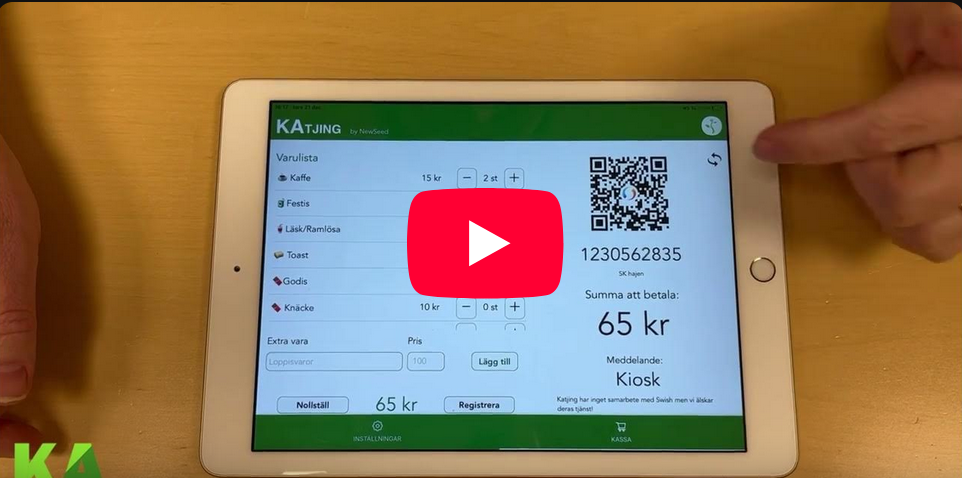Så fungerar Katjing
Upptäck Katjing steg för steg – kolla in demofilmen!
Se gärna vår Youtube-kanal för fler videos.
Swish
Katjing är huvudakligen anpassad för att ta emot betalning med Swish. En QR kod genereras automatiskt med betalningsmottagarens telefonnummer och totalsumma av köpet.
Produktlista
I inställningar kan man skapa en lista av produkter som sedan lätt kan adderas ihop i kassan. Men det finns även möjlighet att på frihand lägga till en vara i kassan.
Totalsumma
Katjing räknar ihop totalsumman för produkterna kunden köpt och lägger in den informationen i QR koden till Swish appen. Men visar även tydligt i text för kontant betalning.
Försäljning till Google
Man kan även koppla appen till sitt google konto och få försäljningsinformationen registrerad i Google Sheets. Där ifrån kan man sedan ta statistik och få totalsumma på försäljning.
Kassan – Swish / Kontant
I kassan finns varukorgen med de sparade varorna. Man kan lägga varor i varukrogen genom att öka antal på högra sidan om varorna. Det finns möjlighet att lägga till ett valfritt belopp i varukorgen. Totalsumman av varorna syns i nedre delen av vyn. När kunden har betalt finns det två val. ”Nollställ” som nollar antal i varukorgen eller ”Registrera” vilken förutom att nolla antal i varukorgen även sparar köpet lokalt så att dessa senare kan laddas upp till Google Sheet.
I betalningsvyn syns swishuppgifter med Qr-kod, nummer och mottagare (om det är angivet). Här står även totalsumman av köpet. Denna vy går att vända upp och ner genom att trycka på pilarna i övre hörnan. Detta är praktiskt om köparen står på motsatta sida och man ser vyn från vars ett håll.
Appen går att använda off-line i alla lägen utom vid synkning till Google sheets. Synkning till Google sheets är naturligtvis frivilligt att använda och görs i slutet av dagen efter man är klar med sin försäljning.
Man kan använda funktionen med eller utan Swish. Appen kan fungera som en förenklad räknemaskin. Lycka till med försäljningen!
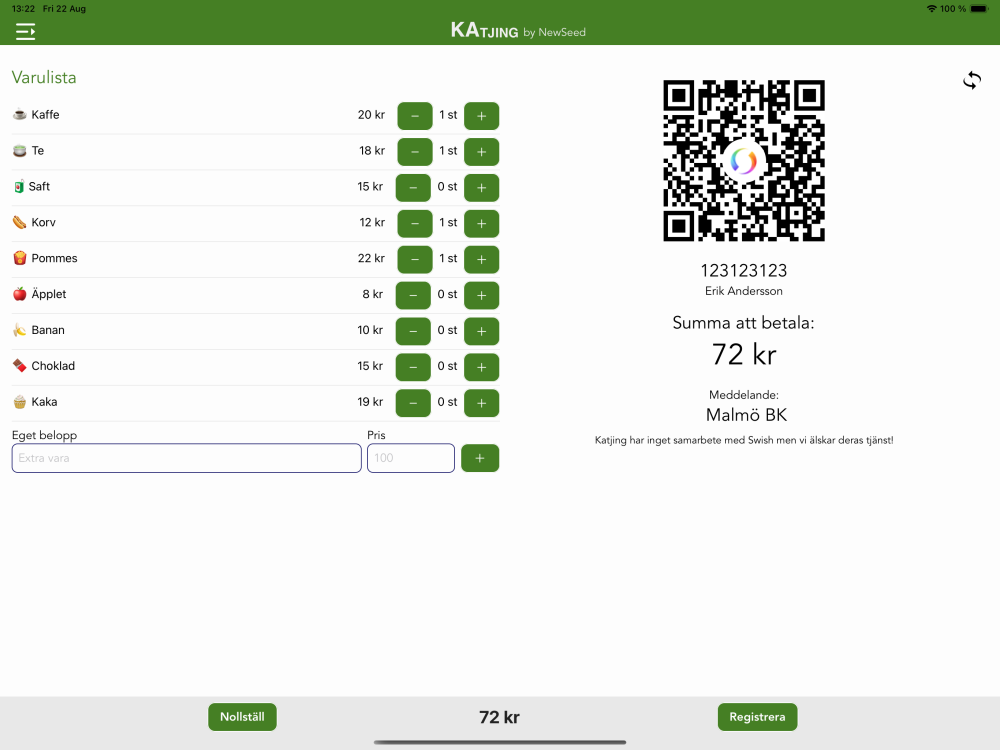
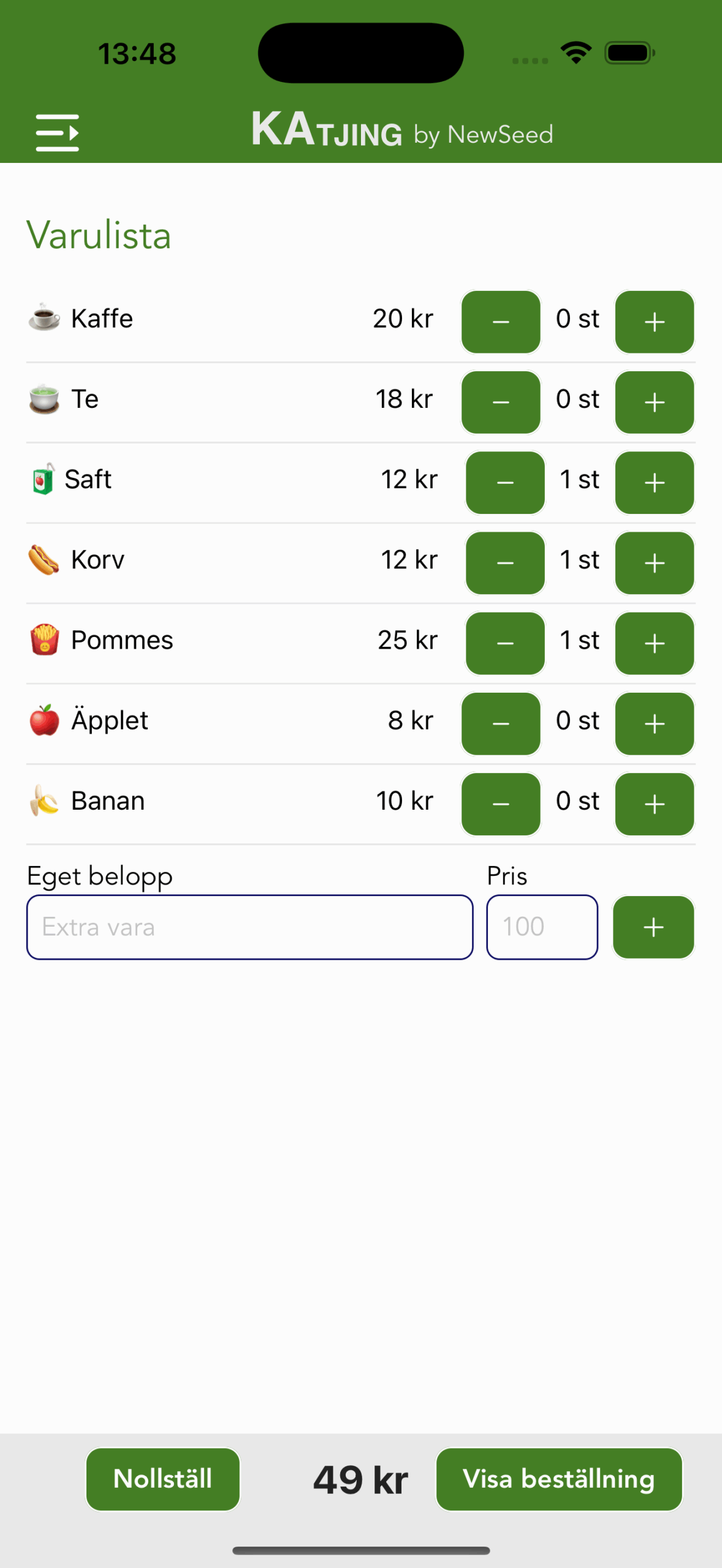
Inställningar – Produkter / Betalning
I inställningar finns det möjlighet att lägga till varor, med namn och pris. Förslagsvis kan man lägga till en emoji som föreställer/symboliserar varan. Se exempel i bilden.
Varorna läggs i en lista med namn och pris. Denna syns under fältet där man lägger till varor. När varorna är tillagda har man möjlighet att byta plats på dessa. Det finns även möjlighet att radera enskild vara.
Man kan lägga till swishnummer, mottagare och meddelande i inställningar som visas i kassavyn där en QR-kod automatiskt kommer att skapas. Det finns även möjlighet att koppla till Mobile Pay.
När alla inställningar är klara finns det möjlighet att låsa inställningar genom ett barnlås. Då krävs det ett lösenkod för att komma in på inställningsvyn. Om man gör en ändring och går tillbaka till inställningar kommer vyn återigen låsas. Vill ni stänga av barnlås trycker man på inaktivera barnlås.
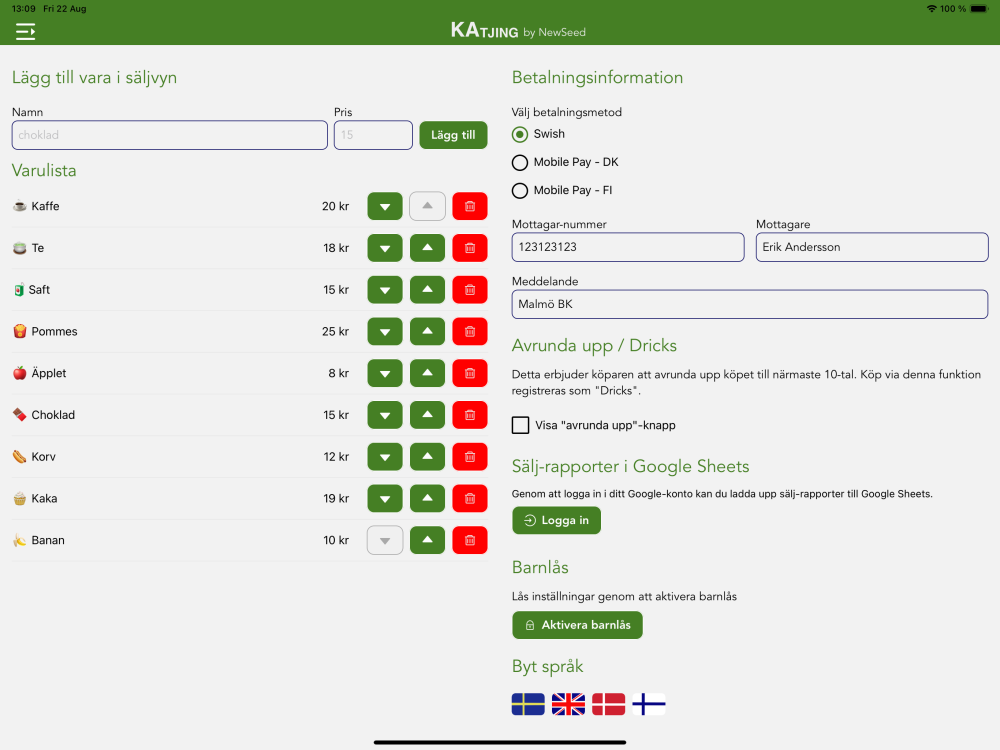
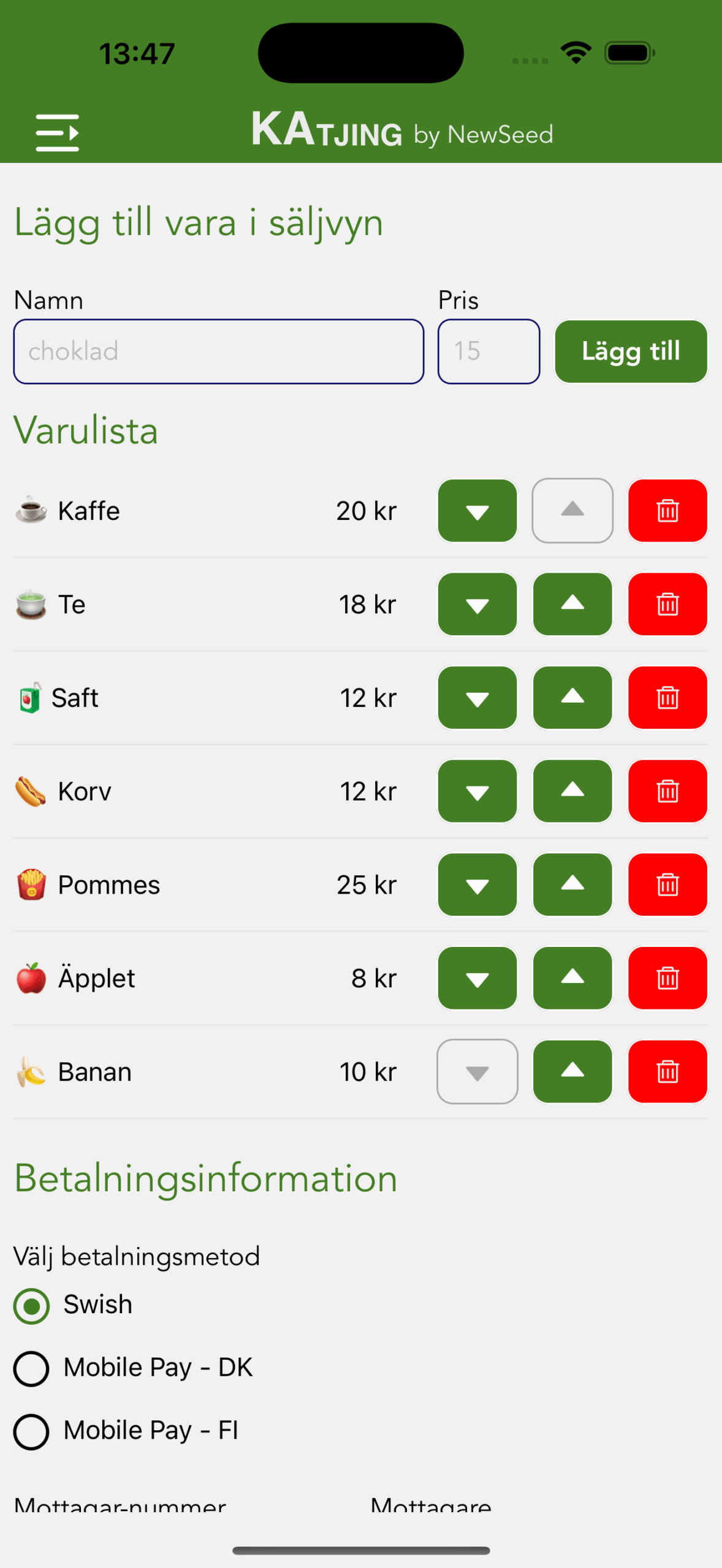
Rapport – Google sheets
Här får du en tydlig överblick över försäljningen. Du kan se det totala antalet sålda varor, den sammanlagda försäljningen samt en detaljerad lista över varje enskilt köp. För att detta ska fungera krävs det att varje köp registreras i kassan.
Det finns även möjlighet att koppla ett Google Sheet, där försäljningsinformationen kan sparas. När köpen har registrerats i kassan kan du enkelt skapa ett kalkylark med all försäljningsdata genom att klicka på “Ladda upp”. Knappen är endast tillgänglig efter du loggat in på dit Google kontot genom appen.
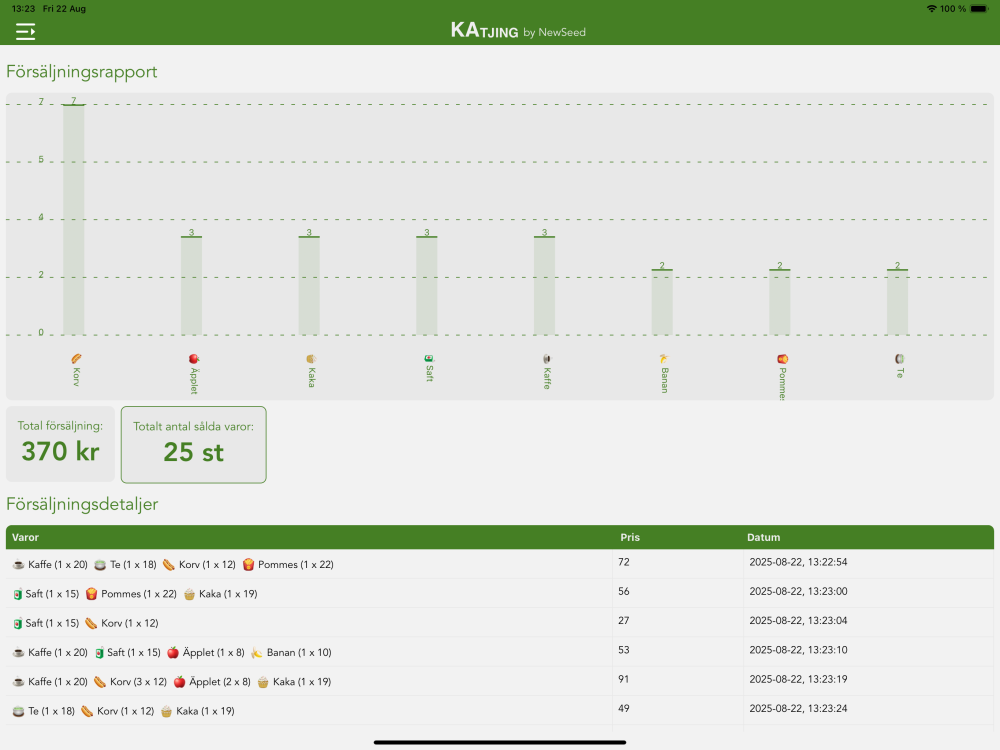
Instruktionsfilm
Upptäck hur enkelt det är att använda Katjing – se instruktionsfilmen!
Se gärna vår Youtube-kanal för fler videos.
Svar på vanliga frågor
Fungerar privat Swish-nummer?
Ja, vilket aktivt Swish-nummer som helst går att använda i appen.
Behöver man ha Swish för företag/handel?
Nej, man behöver inte ha dessa tjänster från banken men om man har det så går numret att använda i appen.
Kostar det något att använda Katjing?
Nej, appen är helt kostnadsfri att använda.
Vad förenklar Katjing jämfört med en utskriven Swish-kod?
Katjing hjälper dig summera kostnaden samt genererar en Swish-kod inklusive priset. Detta minskar risken för fel när summan ska kommuniceras och betalas.
Är Katjing en godkänd kassa?
Nej, Katjing är inget riktigt kassa-system. Katjing förenklar beräkning, betalning och rapportering vid försäljning i till exempel en föreningskiosk där lagen om kassaregister inte behöver följas. I framtiden kanske vi tar fram en version av appen som är godkänd som kassa men idag finns inte det.
Fungerar appen på vilken telefon eller surfplatta som helst?
Ja, vilken Android- eller iOS-enhet som helst. Dock finns det väldigt många varianter så det kan vara någon som det är problem med. Kontakta oss gärna om det inte fungerar på den enhet ni försöker använda. Det enda som krävs är att enheten är tillräckligt uppdaterad för att kunna ladda ner appen från Google Play eller App Store.
Kan jag använda mer än en Katjing samtidigt?
Ja. Ni kan installera på flera enheter och ange samma Swish-nummer och övriga uppgifter. Ni kan särskilja försäljningen om ni vill genom att ange olika meddelande för Swish-betalningen. Dock kommer varje enhet att rapportera in sin försäljning var för sig till Google Sheets (om ni använder det) och denna behöver därmed slås ihop om man vill summera allt.
Hur får man fram emojis?
Emojis hittar man på tangentbordet. För att få fram vyn för emojis tryck på jordgloben nere till vänster två gånger. För att återgå till vanliga tangentbordet tryck på ABC.
Vi har inget internet på vår försäljningsplats?
Det är inga problem. Appen behöver endast internet vid installation och när man synkar sin försäljning mot Google sheets. Den synkningen kan göras i slutet av dagen när man är klar med sin försäljning.
Hur hanteras mina personuppgifter? Vad har ni för integritetspolicy?
Appen Katjing sparar inga uppgifter om dig. Det finns inget konto och inga personuppgifter används.
Om man använder den frivilliga funktionen att ladda upp försäljningsrapporter till Google så sparas endast en form av nyckel (refreshtoken och accesstoken) som används för att lägga upp rapporterna i din Google Drive. Detta sparas endast lokalt i din egen apps minne och skickas aldrig upp till någon annan server. Ingen data läses från Google Drive.
För mer detaljer läs vår integritets- och sekretesspolicy.
Vem har skapat Katjing?
Det prisbelönta IT-företaget NewSeed IT Solutions AB har skapat Katjing.
Kostar appen inget? Hur tjänar ni pengar?
Vi tjänar ingenting på appen. Den är NewSeeds bidrag till föreningslivet. Det vi tjänar på den är bara synlighet och marknadsföring.